¿Desea realizar un seguimiento de los recorridos de los usuarios en los formularios de clientes potenciales de WordPress?
El seguimiento de los recorridos de los usuarios le permite ver exactamente qué páginas ven sus visitantes antes de rellenar un formulario en su sitio web. Esta información puede ayudarte a captar más clientes potenciales y hacer crecer tu negocio.
En este artículo, le mostraremos cómo realizar fácilmente el seguimiento de los recorridos de los usuarios en su formulario de contacto y formularios de clientes potenciales de WordPress.
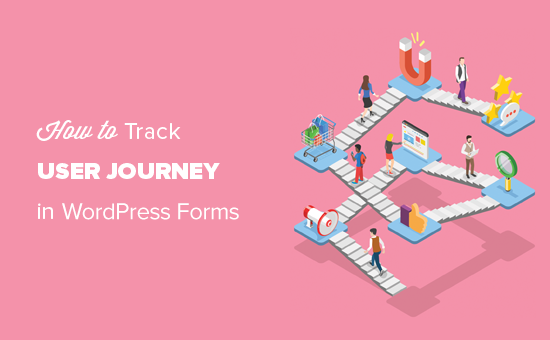
¿Por qué realizar un seguimiento del recorrido del usuario en los formularios de WordPress?
¿Te has preguntado alguna vez por qué algunos usuarios rellenan formularios en tu sitio web y otros no? Pues bien, la respuesta suele estar en cómo interactúan los usuarios con su sitio web en WordPress.
¿No sería estupendo poder ver los pasos que dan los usuarios en su sitio web antes de rellenar un formulario?
Esta información se denomina recorrido del usuario y, mediante su seguimiento, puede obtener mucha información acerca del comportamiento y la actividad de los usuarios en su blog de WordPress.
Una vez que averigüe qué impulsa a los usuarios a rellenar formularios en su sitio web, podrá reproducirlo para generar más clientes potenciales y hacer crecer su negocio.
¿Cómo realizar el seguimiento del recorrido del usuario en los formularios de WordPress?
Si ya realiza un seguimiento de las conversiones en WordPress mediante Google Analytics, puede obtener información sobre la actividad de los usuarios antes de rellenar un formulario en su sitio web.
Sin embargo, no podrá relacionarlo con el usuario real que envió el formulario y los datos que envió.
Aquí es donde entra en juego WPForms.
Es el mejor plugin maquetador de formularios para WordPress del mercado, utilizado por más de 6 millones de sitios web. Puedes usarlo para crear cualquier tipo de formulario en WordPress.
WPForms se integra perfectamente con los principales servicios de marketing por correo electrónico, es compatible con múltiples pasarelas de pago y es muy fácil de usar.
También viene con una extensión de la Trayectoria del usuario, que le permite ver de dónde proceden sus usuarios y qué ruta han seguido para enviar correctamente un formulario.

También puede ver cuánto tiempo pasaron en cada página antes de rellenar el formulario.
Dicho esto, veamos cómo realizar fácilmente el seguimiento de los recorridos de los usuarios en los formularios de WordPress.
Tutorial en vídeo
Si prefiere instrucciones escritas, siga leyendo.
Cómo realizar el seguimiento del recorrido del usuario para formularios de clientes potenciales en WordPress
Primero, necesita instalar y activar el plugin WPForms. Para más detalles, consulte nuestra guía paso a paso sobre cómo instalar un plugin de WordPress.
Nota: WPForms también tiene un plan gratuito. Sin embargo, necesitarás la versión pro del plugin para desbloquear la extensión User Journey.
Tras la activación, diríjase a la página Ajustes ” Licencia desde la barra lateral del administrador de WordPress para introducir su clave de licencia.
Puede encontrar esta información en su cuenta del sitio web de WPForms.

Una vez hecho esto, visite la página WPForms ” Addons desde el escritorio de WordPress y encuentre la extensión User Journey.
A continuación, haga clic en el botón “Instalar extensión” para descargarla y activarla en su sitio web.
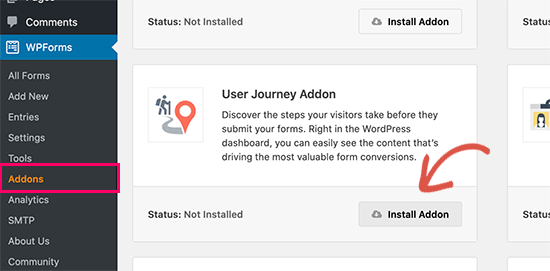
Después de eso, usted puede comenzar a crear sus formularios. WPForms hace que sea muy fácil crear cualquier tipo de formulario. Puedes crear un simple formulario de contacto, un formulario de registro de correo electrónico, formularios de registro y acceso de usuarios, formularios de reserva, y mucho más.
Para este tutorial, crearemos un formulario de contacto.
Simplemente vaya a la página WPForms ” Añadir nuevo para crear su formulario.
A continuación, escriba un nombre para el formulario y haga clic en el botón “Usar plantilla” situado debajo de la plantilla “Formulario de contacto sencillo”.
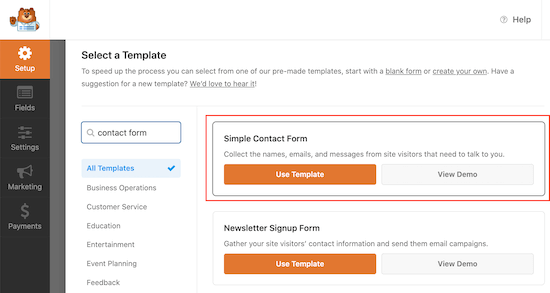
Esto iniciará la plantilla del formulario de contacto en el editor de arrastrar y soltar WPForms.
Aquí, usted notará una vista previa del formulario en la esquina derecha con todos los campos disponibles en la columna izquierda de la pantalla.
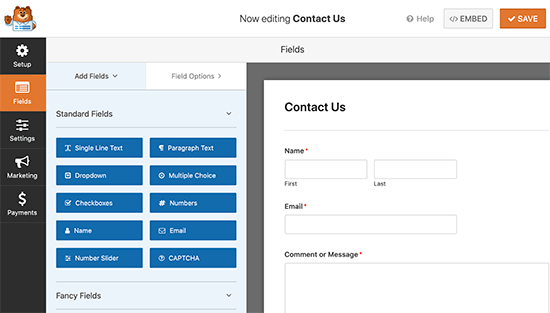
Puede añadir nuevos campos de formulario desde la columna de la izquierda, editar o eliminar campos existentes, o reorganizar los campos moviéndolos hacia arriba o hacia abajo.
Cuando esté satisfecho con su formulario, puede hacer clic en el botón “Guardar” para guardarlo y salir del maquetador de formularios.
Para más detalles, consulte nuestro tutorial sobre cómo crear un formulario de contacto en WordPress.
Ahora puede añadir este formulario a cualquier entrada o página de WordPress. Simplemente edite la página en la que desea mostrar el formulario.
En el editor de bloques, haga clic en el botón “Añadir bloque” (+) situado en la esquina superior izquierda de la pantalla para abrir el menú de bloques.
Desde aquí, busque y añada el bloque WPForms a la página.

En los ajustes del bloque WPForms, debe hacer clic en el menú desplegable para seleccionar el formulario que creó anteriormente. WPForms mostrará una vista previa de su formulario en el área de contenido.
Ahora puede guardar su entrada o página y obtener una vista previa para ver su formulario en acción.
Visualización de informes sobre el recorrido del usuario para sus formularios en WordPress
Después de que unos cuantos usuarios hayan enviado el formulario, podrá ver los informes del recorrido del usuario para todas las entradas / registros del formulario.
Para ello, visite la página WPForms ” Entradas desde el área de administrador de WordPress y haga clic en el formulario que creó anteriormente.
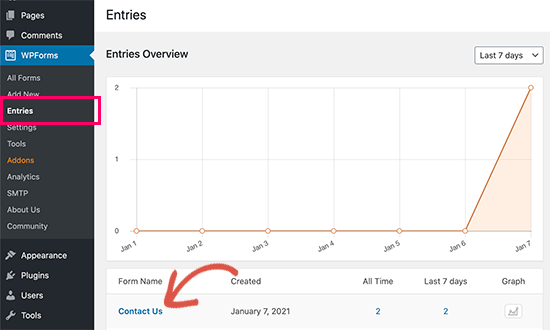
Esto le dirigirá a la página “Entradas”, donde verá un listado de entradas / registros de formularios enviados por los usuarios.
Desde aquí, sólo tiene que enlazar el enlace “Ver” situado junto a la entrada / registros de un formulario para ver todos los detalles.
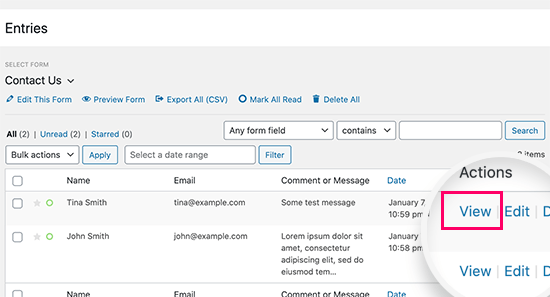
Se abrirá la página “Ver entradas”, donde podrá ver los campos del formulario enviados por el usuario en la parte superior.
Una vez allí, hay que desplazarse hasta la sección “Trayectoria del usuario”.
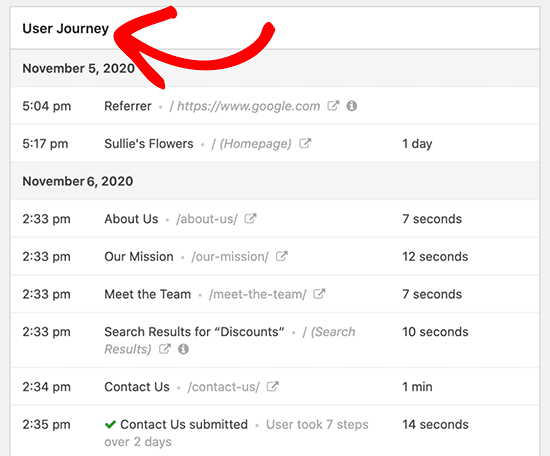
Le mostrará la fuente de referencia que envió al usuario a su sitio web. A continuación, verá la ruta que siguieron con todas las páginas visitadas hasta el envío del formulario.
También muestra cuánto tiempo dedican los usuarios a cada paso de su recorrido. Esto te ayuda a comprender qué contenido les resulta más interesante o útil.
Si también desea realizar un seguimiento de la región geográfica del usuario, puede ir a la página WPForms ” Extensiones e instalar la extensión Geolocalización.
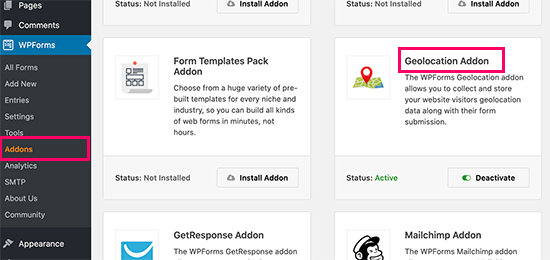
Esto le permitirá ver la ubicación geográfica del usuario junto con el resto de los datos del recorrido del usuario.
Para obtener más información al respecto, consulte nuestra guía definitiva sobre geolocalización en WordPress.
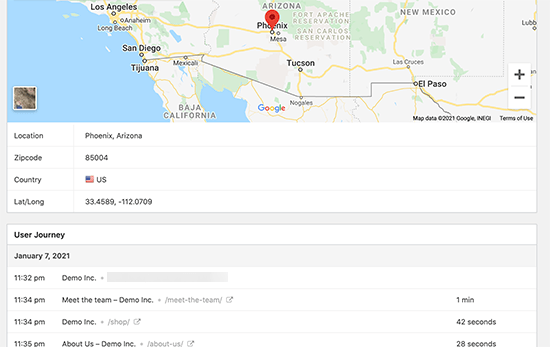
Utilizar los datos del recorrido del usuario para captar más clientes potenciales
Ahora que puede realizar un seguimiento de los recorridos de los usuarios para sus formularios de clientes potenciales en WordPress, el siguiente paso es utilizar estos datos para captar más clientes potenciales y hacer crecer su negocio.
Por suerte, hay muchas herramientas que puedes utilizar para empujar a los usuarios en la dirección correcta.
1. OptinMonster
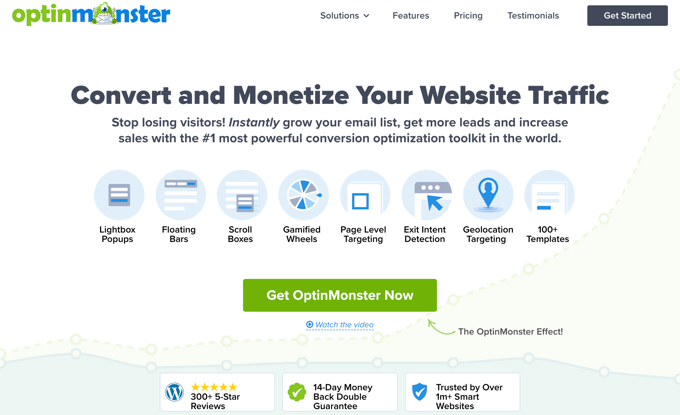
OptinMonster es el mejor software de generación de clientes potenciales y optimización de conversiones del mercado. Le ayuda a captar más clientes potenciales sin afectar a la experiencia del usuario en su sitio web.
Incluye cajas de luz inteligentes, ventanas emergentes para móviles, cajas de desplazamiento deslizables, temporizadores de cuenta atrás, banners flotantes y mucho más. También puede utilizar potentes características de reglas de visualización para mostrar dinámicamente contenido personalizado a los usuarios en un momento preciso.
Todas estas herramientas le ayudarán a mejorar el recorrido del usuario y a crear una ruta eficaz para conseguir mayores tasas de conversión de formularios.
2. SeedProd

SeedProd es el mejor maquetador de páginas de destino para WordPress del mercado. Le permite crear rápidamente páginas de destino para sus formularios de clientes potenciales de WordPress, campañas de oferta, campañas de publicidad y mucho más.
No necesitas conocimientos de diseño para crear estas páginas. Puedes elegir entre más de 300 hermosas plantillas y luego usar una sencilla herramienta de arrastrar y soltar para hacerlas tuyas.
Y lo que es más importante, todas estas plantillas están diseñadas para mejorar la experiencia del usuario, generar más clientes potenciales y aumentar las tasas de conversión.
Para más detalles, puede consultar nuestro tutorial sobre cómo crear una página de destino en WordPress.
3. Todo en uno SEO para WordPress

All in One SEO para WordPress es el mejor plugin SEO para WordPress del mercado. Le permite optimizar fácilmente su sitio de WordPress para obtener más tráfico gratuito de los motores de búsqueda como Google.
All in One SEO viene con potentes herramientas de SEO que funcionan nada más sacarlo de la caja. Ni siquiera necesitas ser un experto en SEO para usarlo.
Incluye SEO regional, schema enriquecido, soporte para comercio electrónico, mapas del sitio XML avanzados, comprobaciones de la salud del SEO y mucho más. Estas herramientas garantizan que los usuarios puedan encontrar fácilmente su sitio web en los resultados de búsqueda.
Puede utilizar AIOSEO para optimizar aún más sus páginas más populares para aumentar su tráfico orgánico y clientes potenciales.
Bonificación: Establecer el seguimiento de formularios de WordPress en Google Analytics
Además de realizar un seguimiento de los recorridos de los usuarios, también puede hacer un seguimiento del rendimiento de sus formularios de WordPress mediante Google Analytics. Esto te ayudará a entender qué campañas de marketing están rindiendo bien y cómo interactúan los distintos usuarios con tu formulario.
Para establecer el seguimiento de formularios en WordPress, debe instalar y activar MonsterInsights. Para más detalles, puedes consultar nuestro tutorial sobre cómo instalar Google Analytics en WordPress.
Una vez hecho esto, visite la página Insights ” Addons desde el escritorio de WordPress y haga clic en el botón ‘Instalar’ debajo de la extensión ‘Formularios’.
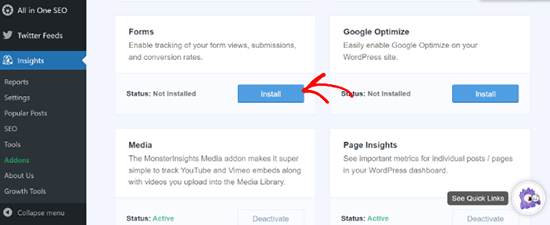
MonsterInsights ahora detectará automáticamente su plugin de formularios de WordPress y hará un seguimiento de sus formularios en Google Analytics. Para ver este informe, debe visitar la página Insights ” Informes y cambiar a la pestaña ‘Formularios’.
Aquí puede ver el número de personas que han visto su formulario. También puede ver las conversiones, el número de personas que completaron el formulario y las tasas de conversión de cada formulario de su sitio web.
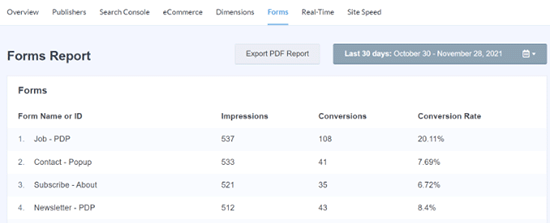
También puede ver más datos del formulario en Google Analytics. Para obtener más información, consulte nuestro tutorial sobre cómo establecer el seguimiento de formularios de WordPress en Google Analytics.
Esperamos que este artículo te haya ayudado a aprender a realizar fácilmente el seguimiento de los recorridos de los usuarios en los formularios de clientes potenciales de WordPress. También puedes consultar nuestra guía definitiva sobre el seguimiento de conversiones en WordPress para obtener más consejos prácticos para aumentar las conversiones y nuestra selección de los mejores plugins de WordPress para hacer crecer tu sitio.
If you liked this article, then please subscribe to our YouTube Channel for WordPress video tutorials. You can also find us on Twitter and Facebook.




Syed Balkhi says
Hey WPBeginner readers,
Did you know you can win exciting prizes by commenting on WPBeginner?
Every month, our top blog commenters will win HUGE rewards, including premium WordPress plugin licenses and cash prizes.
You can get more details about the contest from here.
Start sharing your thoughts below to stand a chance to win!